Gestire in modo strutturato gli asset aziendali coinvolti in ticket di richieste di supporto porta molteplici vantaggi, sia per chi effetua una richiesta di help desk sia per il personale che deve intervenire. Un utente che non è un tecnico di hardware o software, a meno di una passione e curiosità personali, potrebbe riscontrare delle difficoltà nel descrivere o indicare con esattezza l'asset coinvolto in richieste di assistenza. Allo stesso modo, un risolutore che vede indicato in maniera imprecisa un asset aziendale, ovvero con semplici campi descrittivi, deve approfondire con il richiedente per arrivare a capire con certezza su quale e come deve intervenire.
Al di là di questo aspetto operativo introdurre un sistema strutturato per collegare gli asset aziendali ai ticket di help desk porta ad avere dati più precisi; di conseguenza un maggiore controllo e precisione nella gestione in un software di Help Desk. Inoltre, grazie alle dashboard di reportistica integrate, il sistema aiuta facilmente a rivelare, quanti e quali ticket hanno asset aziendali associati; di conseguenza si possono fare delle precise analisi sia sull'hardware che sul software o in genere qualsiasi altro tipo di bene aziendale sia coinvolto in richieste di assistenza. Si arriva a capire facilmente se, ad esempio, una determinata categoria di hardware, software o altro asset porti particolari problematiche ed agire quindi di conseguenza.
Il nostro sistema di help desk ha un modulo di gesione degli asset aziendali. Abbiamo illustrato in questo articolo le caratteristiche e funzionalità del nostro software di asset management, e come si fa ad aprire un ticket di help desk rimanendo in un ambiente integrato.
Vediamo ora come il software T-HelpDesk integra l'asset management partendo dalla configurazione del catalogo dei servizi.
Configurare il sistema di help desk con il modulo di asset aziendali attivo
Quando in T-HelpDesk si attiva il modulo di asset management, nella scheda di gestione di un servizio comparirà un nuovo campo etichettato come "Abilita l'asset (nel ticket)". Questo campo permetterà di scegliere tra tre possibilità, auto esplicative: "Non visibile", "Visibile e obbligatorio", "Visibile ma non obbligatorio". Per ogni singolo servizio che si sta definendo sarà possibile quindi indicare se deve essere inserita anche l'associazione di un asset, e se deve essere obbligatoria oppure opzionale.
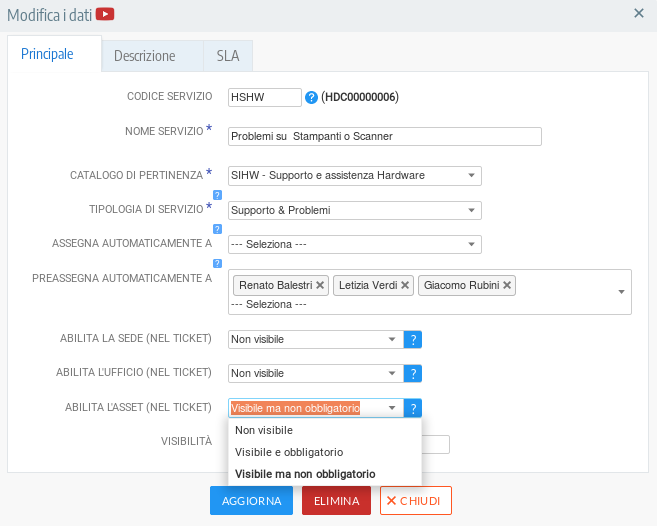 Fig. 1 - Scheda del servizio con l'abilitazione dell'asset.
Fig. 1 - Scheda del servizio con l'abilitazione dell'asset.Creazione di un ticket con asset
Una volta configurati, per tutti i servizi che avranno abilitato l'asset, a fronte della creazione di un ticket di help desk il sistema chiederà l'indicazione dell'asset aziendale da un campo di autocompletamento. Basterà quindi inserire il codice o il nome del bene ed il sistema proporrà l'elenco di quelli presenti.
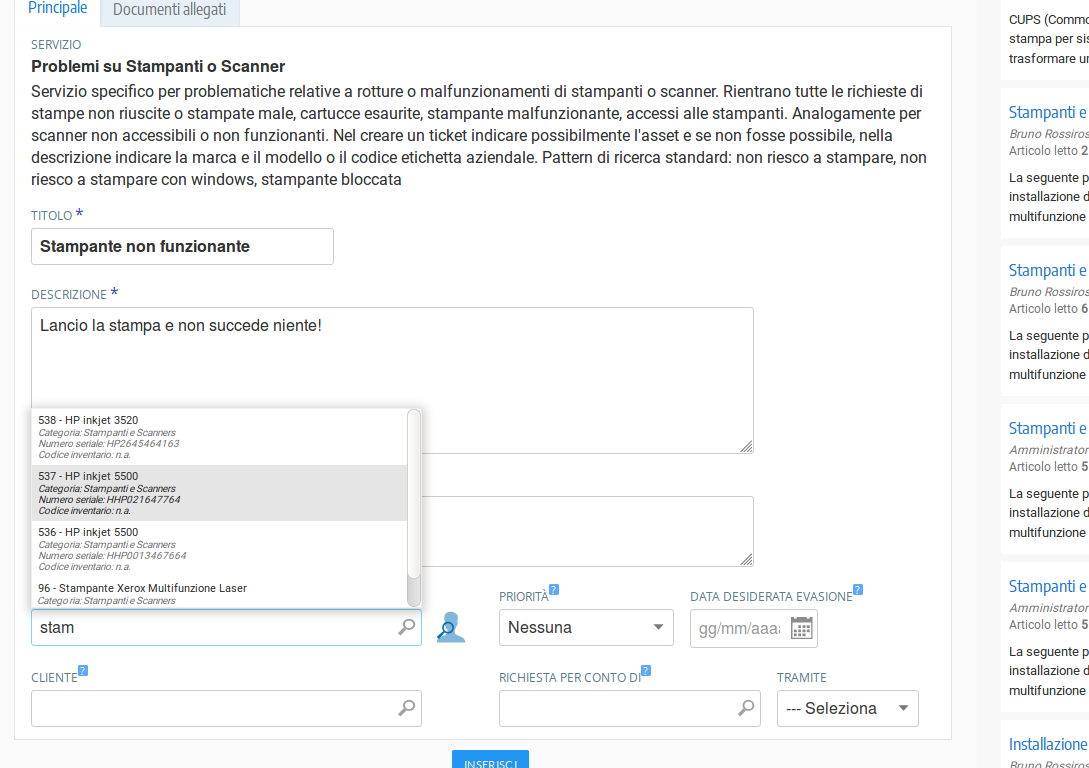 Fig. 2 - Nuovo ticket di help desk con asset in autocompletamento.
Fig. 2 - Nuovo ticket di help desk con asset in autocompletamento.Il ticket può riguardare asset aziendlai generici condivisi con altre persone, come ad esempio una stampante di rete, oppure beni assegnati direttamente all'utente. Per quest'ultimo caso, il ticket dà la possibilità all'utente di visualizzare i propri asset aziendali. Come? A fianco del campo dell'asset c'è un'icona con una persona ed una lente. Cliccando su questa si apre in una popup la lista di tutti gli asset aziendlai assegnati all'utente. Inoltre, è possibile riportare l'asset nel campo della richiesta cliccando sulla freccia blu a sinistra in corrispondenza al bene che si vuole segnalare. Questo elenco viene mostrato nella immagine successiva.
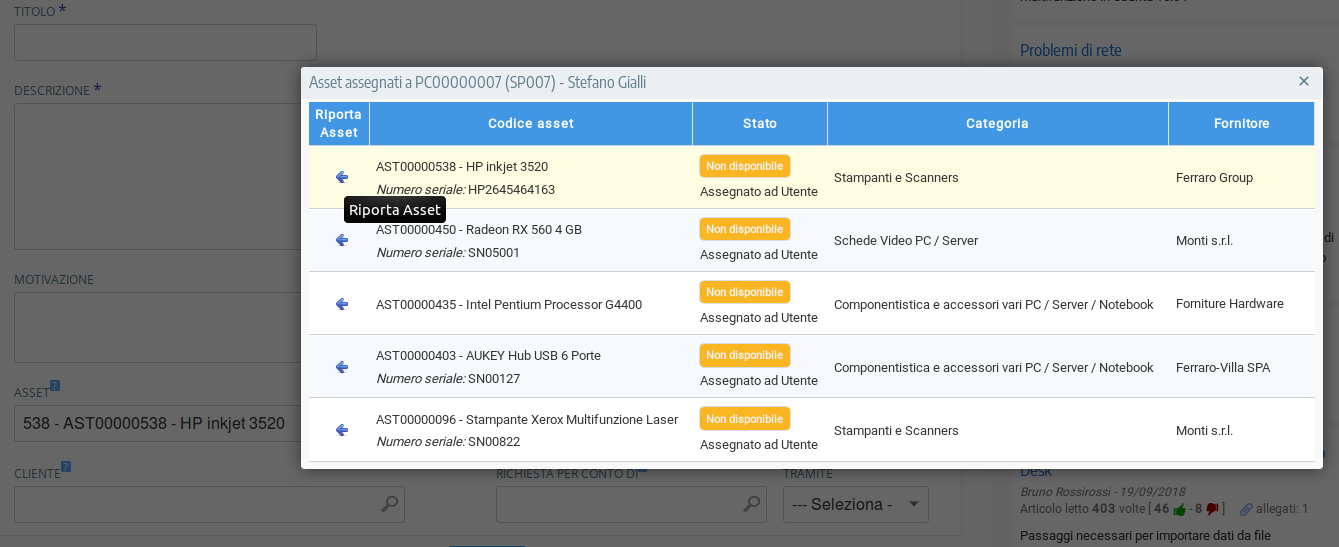 Fig. 3 - Elenco degli asset aziendali associati all'utente nel nuovo ticket di help desk con possibilità di riportarlo nel campo dei ticket.
Fig. 3 - Elenco degli asset aziendali associati all'utente nel nuovo ticket di help desk con possibilità di riportarlo nel campo dei ticket.La gestione di un ticket con asset dal risolutore
Lato agente risolutore, nell'elenco delle richieste da risolvere vengono messi in evidenza i ticket che coinvolgono un asset con un badge blu sotto la colonna "Descrizione", indicando il nome dell'asset aziendale ed evenutali codici identificativi.
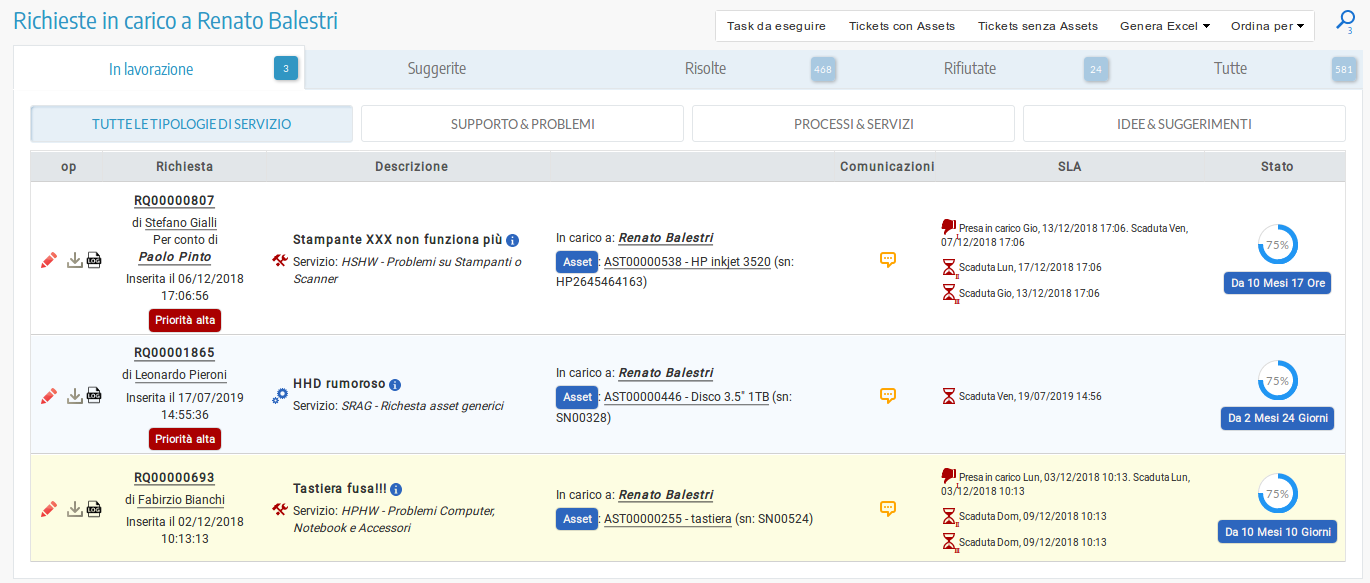 Fig. 4 - Elenco dei ticket di un agente risolutore con richieste che includono un asset aziendale.
Fig. 4 - Elenco dei ticket di un agente risolutore con richieste che includono un asset aziendale.Già dall'elenco, senza dovere aprire la scheda del ticket di help desk, cliccando sul nome dell'asset si apre in popup una scheda che mostra le informazioni registrate sugli asset aziendali, come ad esempio una descrizione più approfondita, il fornitre, la categoria, la sede ecc. come mostrato nella figura successiva.
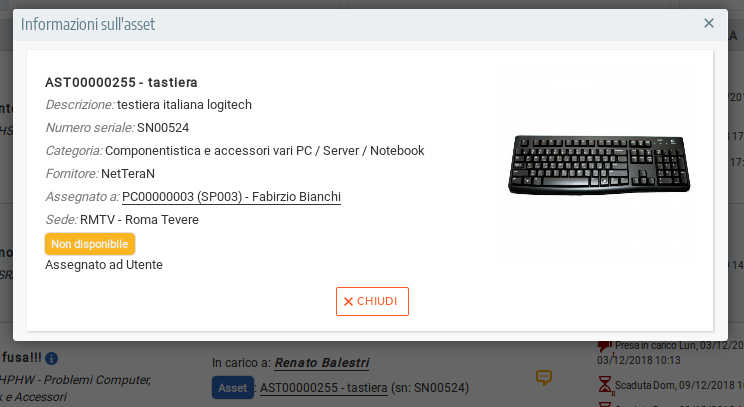 Fig. 5 - Scheda delle informazioni dell'asset aziendale.
Fig. 5 - Scheda delle informazioni dell'asset aziendale.Se l'agente risolutore apre la scheda del ticket, è presente un tab "Asset" dove può nuovamente vedere le informazioni sull'asset. In più può cambiare l'asset attraverso il campo di autocompletamento e vedere l'elenco di tutti gli asset aziendali dell'utente richiedente attraverso l'icona della persona con la lente, la stessa che abbiamo trovato nella creazione del ticket.
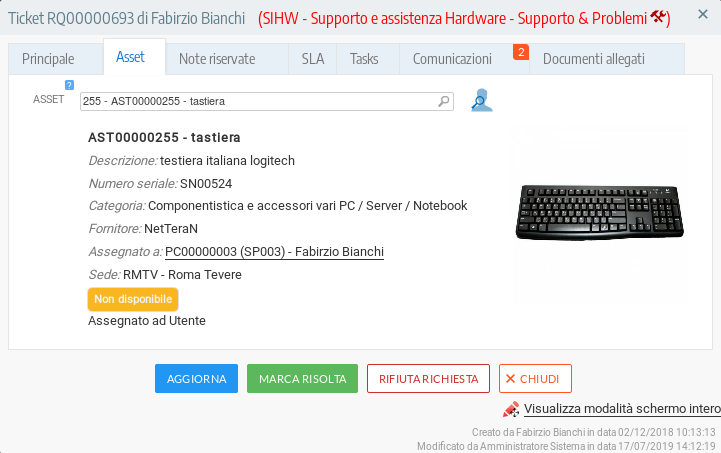 Fig. 6 - Scheda del ticket di help desk aperta dal risolutore con l'operatività sull'asset.
Fig. 6 - Scheda del ticket di help desk aperta dal risolutore con l'operatività sull'asset.Restando concentrati sull'elenco, nella parte dei filtri viene aggiunta l'area relativa agli asset aziendali, dove è possibile ottenere i ticket con asset o senza, filtrare per categoria di asset, o cercare gli asset per numero seriale, codice inventario o nome, anche parziali. Per vedere le caratteristiche degli elenchi dei risolutori leggi il relativo articolo "Funzionalità utente risolutore nel software di helpdesk".
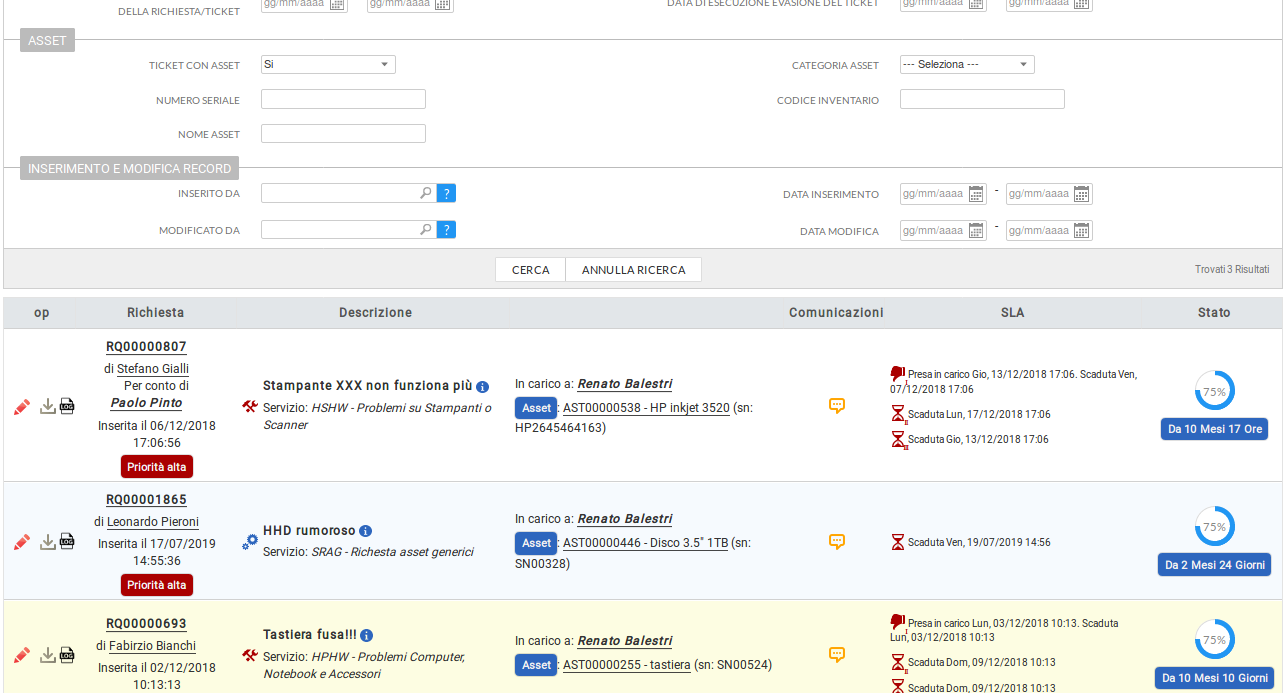 Fig. 7 - Elenco delle richieste del risolutore con l'area dei filtri sugli asset.
Fig. 7 - Elenco delle richieste del risolutore con l'area dei filtri sugli asset.L'analisi dei ticket con asset aziendali coinvolti
Non poteva mancare la parte di analisi dei ticket con asset aziendali coinvolti, dove vengono mostrate varie informazioni con raggruppamenti per categorie di asset e medie dei tempi di risoluzione.
L'area dei report merita un articolo a parte perché presenta molte funzionalità e grafici da descrivere, ma riportiamo comunque un esempio nella prossima immagine.
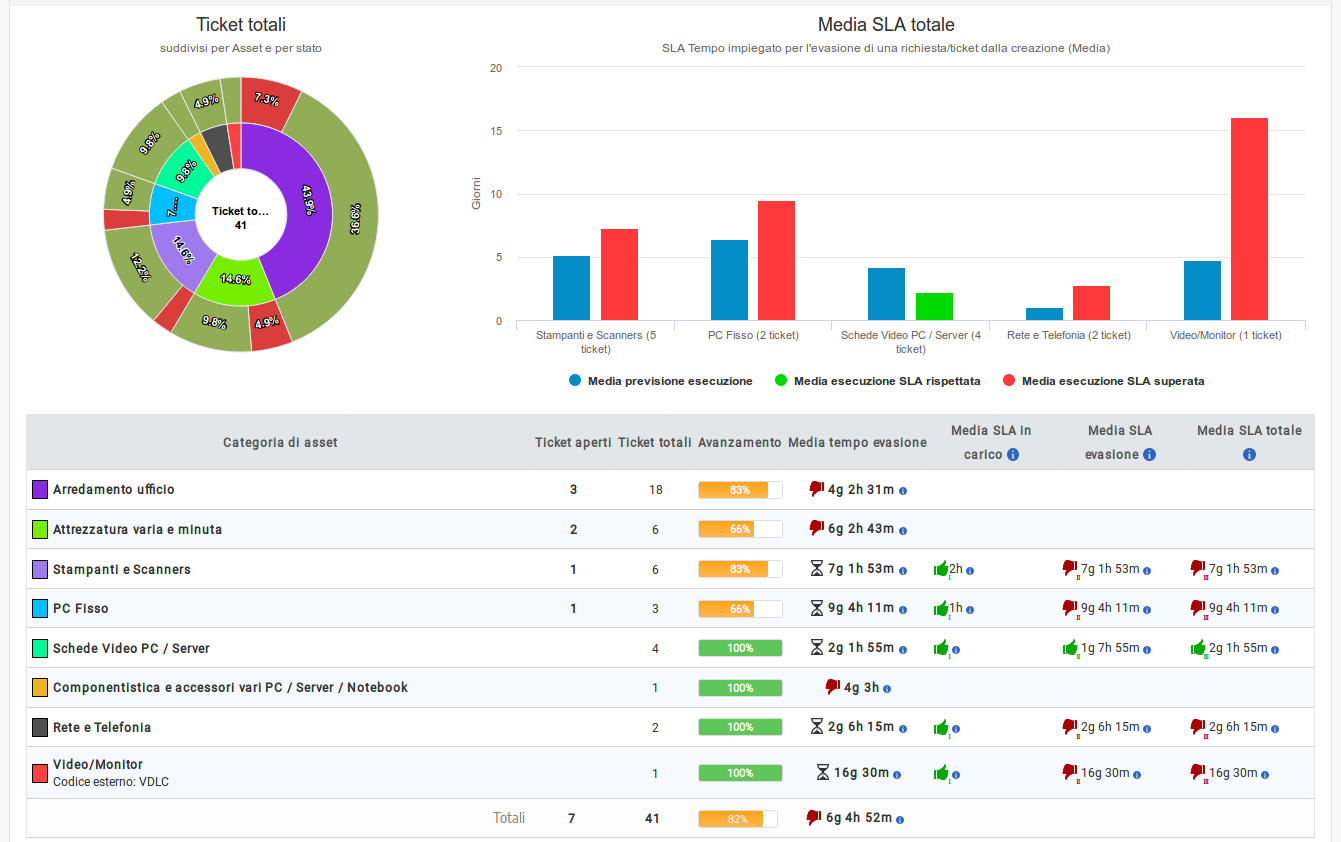 Fig. 8 - Report di ticket di help desk con asset coinvolti suddivisi per categoria di asset.
Fig. 8 - Report di ticket di help desk con asset coinvolti suddivisi per categoria di asset.Vediamo che nel primo grafico sono raggruppati i ticket per categoria di asset, e per ognuna vengono mostrati quelli ancora aperti, area rossa, e quelli chiusi, area verde. Il grafico a fianco mostra invece i tempi medi di risoluzione per categoria e numero di ticket chiusi coinvolti. La tabella sottostante riporta le categorie di asset e le statistiche sui ticket con i tempi medi di risoluzione, e l'indicazione del rispetto o meno delle SLA stabilite.